¿Tu cuenta de Netflix está cargada de perfiles que no están en uso? Supongamos que desea eliminar un perfil de Netflix en el móvil. En ese caso, es una decisión inteligente ya que está aquí para aprender cómo eliminar un perfil en Netflix, y este artículo lo ayudará a eliminar la carga al explicar los pasos para eliminar un perfil de Netflix en la TV también. Este artículo también lo guiará para eliminar un perfil de Netflix en una PC, teléfono, iPhone o TV. ¡Sigue leyendo!

Tabla de contenido
Cómo eliminar el perfil de Netflix en PC, teléfono, iPhone o TV
Netflix nunca puede ser sobrevalorado, especialmente para los amantes del cine y las series. Es la compañía de servicios de transmisión por suscripción más grande que ofrece miles de películas, series, programas de televisión, documentales y anime. Nunca puedes aburrirte ya que Netflix te mantiene alerta para descubrir algo nuevo en su biblioteca y colecciones. Antes de saber más sobre el perfil de Netflix, consulta los puntos o consejos que se dan para mejorar aún más la experiencia de visualización.
- Elija siempre los mejores planes que más le convengan entre los niveles de suscripción, el servicio de alquiler de DVD o Blu-ray.
- Netflix le permite descargar y ver sin conexión, lo que puede ser útil cuando no tiene una conexión a Internet estable.
- La aplicación de Netflix se puede usar desde cualquiera de tus dispositivos favoritos. Puede ser a través de teléfonos, tabletas, televisores inteligentes o incluso consolas de juegos.
-
Los videos de reproducción automática pueden ser increíblemente molestos a veces. Esta función se puede desactivar navegando a la página de su cuenta de Netflix y desmarcando las vistas previas de Reproducción automática mientras navega en todos los dispositivos o Reproducir automáticamente el próximo episodio de una serie en todos los dispositivos según lo desee. Además, tenga en cuenta que esto funciona de perfil a perfil.
- Además, en Netflix, el idioma de los menús y las pistas de audio se puede configurar y cambiar en cualquier momento.
- Netflix proporciona atajos de teclado fáciles de recordar, como Esc para salir del modo de pantalla completa, M para silenciar, S para omitir la introducción, F para abrir el modo de pantalla completa y mucho más sin la necesidad de controlar un mouse. Estos pueden ser muy útiles al usar la aplicación a través de una PC o Mac. Consulte en línea para obtener más accesos directos.
Espero que estos consejos y trucos te sean de utilidad.
¿Qué son los perfiles de Netflix?
Los perfiles de Netflix son una representación de usuarios individuales que tienen su propia experiencia personalizada en la aplicación. Una cuenta de Netflix solo puede tener hasta cinco perfiles. A continuación se incluye más información sobre el perfil de Netflix.
- Para agregar un nuevo perfil, debe eliminar uno existente de la cuenta.
- Una vez que se elimina un perfil, se elimina por completo de todos los dispositivos.
- La eliminación de un perfil se puede hacer a través de cualquiera de los dispositivos que tenga. Por lo tanto, elija un dispositivo de su elección desde una PC, teléfono móvil o TV e implemente el método relevante que se menciona a continuación sobre cómo eliminar un perfil en Netflix.
- Si alguien ya no usa la cuenta, continúe y elimine el perfil.
- Es imperativo eliminar el perfil debido a problemas de privacidad. Mantener tus perfiles organizados en Netflix evita que las personas accedan a tu cuenta sin que te des cuenta. Además, puede considerar agregar un PIN para proteger sus perfiles restantes en Netflix.
Opción I: Desde PC
Si está utilizando Netflix en su computadora de escritorio o portátil, siga los pasos que se detallan a continuación para eliminar el perfil de Netflix.
1. Abierto netflix en tu navegador.
2. Inicie sesión en su cuenta ingresando su correo electrónico o número de teléfono y contraseña.

3. Seleccione Administrar perfiles en la página de inicio de Netflix como se muestra.

4. En la página Administrar perfiles, seleccione el ícono de lápiz presente en el perfil que desea eliminar resaltado.

5. Luego, haga clic en la opción Eliminar perfil presente en la parte inferior de la página Editar perfil.

6. Nuevamente, seleccione la opción Eliminar perfil como se muestra para confirmar la eliminación.

7. Haga clic en Listo.

Una vez eliminado, ya no encontrará el perfil.
Opción II: Desde Android
Si está utilizando la aplicación de Netflix en su teléfono, no necesita ir al navegador web para eliminar el perfil de Netflix.
Eliminar un perfil de Netflix a través de su teléfono Android es un proceso fácil. Implemente los pasos que se indican a continuación.
1. Vaya a la aplicación de Netflix en su teléfono.
2. Toque el ícono de lápiz presente en la esquina superior derecha de ¿Quién está mirando? pantalla como se muestra.

3. Luego, toque el icono del lápiz en el perfil que desea eliminar.
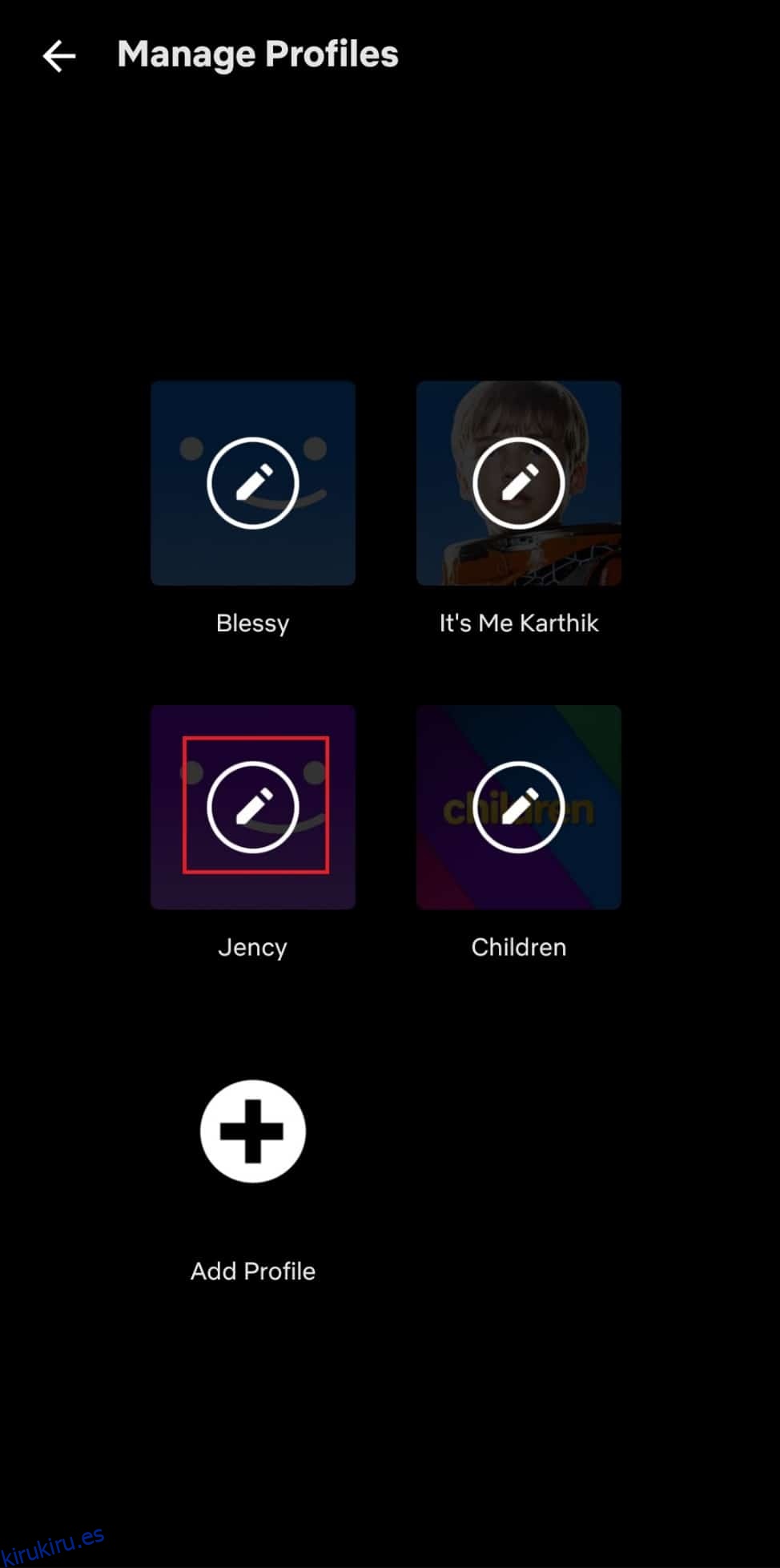
4. Toque el botón Eliminar perfil presente en la parte inferior de la pantalla.

5. Nuevamente, toque Eliminar perfil en la ventana emergente para confirmar la eliminación del perfil.

Una vez eliminado, encontrará la página con el perfil eliminado como se muestra.
Opción III: Desde iPhone
Siga los pasos uno por uno que se mencionan a continuación para eliminar el perfil de Netflix a través de iOS.
Nota: Aquí se utiliza como ejemplo el modelo Apple iPad Air Tablet.
1. Inicie Netflix y toque el ícono Perfil presente en la esquina superior derecha de la pantalla de la tableta.

2. Toque Editar presente en la esquina superior derecha de ¿Quién está mirando? página.

3. Luego, elija y toque el ícono de lápiz en el perfil que desea eliminar como se resalta en la página Administrar perfiles.

4. En la página Editar perfil, toque el botón Eliminar como se muestra.

5. Aparece una ventana emergente. Toque Sí para confirmar la eliminación de un perfil.

Opción IV: Desde Netflix TV
Incluso puede eliminar un perfil fácilmente en su televisor sin la ayuda de su computadora portátil o dispositivos telefónicos. El método para eliminar perfiles en Netflix es en su mayoría similar en todos los modelos de Smart TV. Siga los pasos que se indican a continuación y aprenda cómo hacerlo.
1. Ve a la aplicación de Netflix. Muévase al panel izquierdo usando el control remoto.
2. Seleccione la opción Cambiar perfiles.

3. Aquí, seleccione el ícono de lápiz para eliminar un perfil en particular.

4. En la pantalla Editar perfil, seleccione la opción Eliminar perfil
5. Finalmente, seleccione Eliminar perfil nuevamente para confirmar.

Siga cualquiera de los dispositivos que tenga con el método relevante descrito anteriormente y complete el proceso de eliminación de perfil de una manera fácil.
Preguntas frecuentes (FAQ)
Q1. ¿Cuántos perfiles puede tener una cuenta de Netflix?
Respuesta Una cuenta de Netflix puede tener hasta cinco perfiles. Si desea agregar un nuevo perfil, debe eliminar un perfil existente.
Q2. No pude eliminar el perfil de Netflix. ¿Por qué?
Respuesta No puede eliminar un perfil de Netflix, ya que es un perfil creado junto con la cuenta de Netflix que se abre primero. Si desea eliminar el perfil principal, debe eliminar toda su cuenta.
Q3. ¿La eliminación de un perfil afecta su cuenta?
Respuesta No, eliminar un perfil no arruina tu cuenta. El perfil puede tener configuraciones de personalización, pero solo pertenece a ese perfil específico y no a toda la cuenta. De hecho, mantiene su cuenta organizada.
***
Esperamos que esta guía haya sido útil y que haya podido aprender cómo eliminar el perfil de Netflix a través de una PC, teléfono móvil o TV. Háganos saber si la guía fue útil. Si tiene alguna consulta o sugerencia, no dude en dejarla en la sección de comentarios.
